3DMax2020软件中如何编辑和运行ms脚本?
溜溜自学 室内设计 2021-10-18 浏览:2239
大家好,我是小溜,相信大家在使用3DMax的过程中可能会遇到需要编辑和运行ms脚本的时候,那么遇到这种情况我们应该怎么操作呢?其实很简单,下面小溜我就给大家分享一下3DMax2020软件中如何编辑和运行ms脚本的方法,希望对大家有所帮助,感兴趣的小伙伴可以关注了解一下。
想要更深入的了解“3DMax”可以点击免费试听溜溜自学网课程>>
工具/软件
电脑型号:联想(lenovo)天逸510s; 系统版本:Windows10; 软件版本:3DMax2020
方法/步骤
第1步
在桌面上,鼠标左键双击打开3DMax2020软件,鼠标左键单击菜单【文件】下的【新建】,如下图所示。
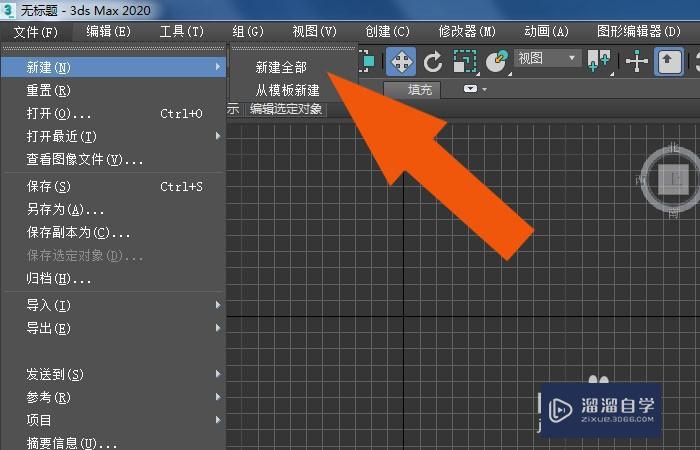
第2步
然后,鼠标左键单击菜单【脚本】下的【新建脚本】,如下图所示。
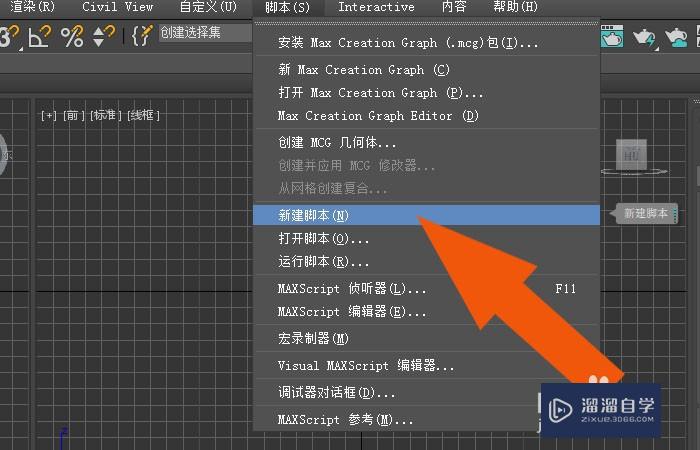
第3步
接着,在弹出的脚本编辑窗口中,选择输入窗口,如下图所示。
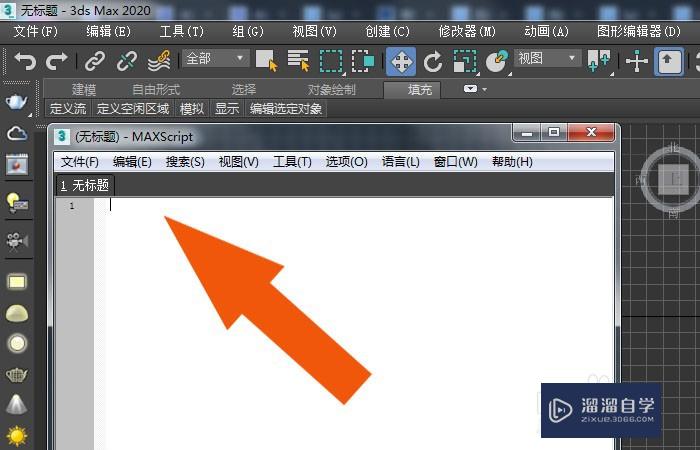
第4步
然后,在脚本编辑窗口中,输入脚本代码,比如定义函数的功能模块代码,如下图所示。
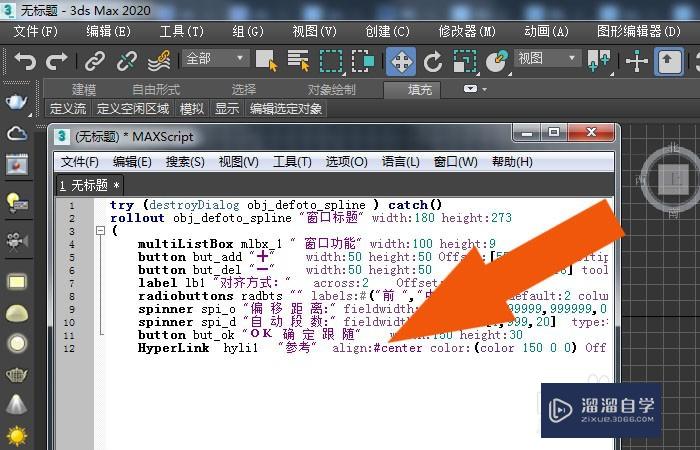
第5步
然后,在脚本编辑窗口中,输入函数调用方法的代码,如下图所示。
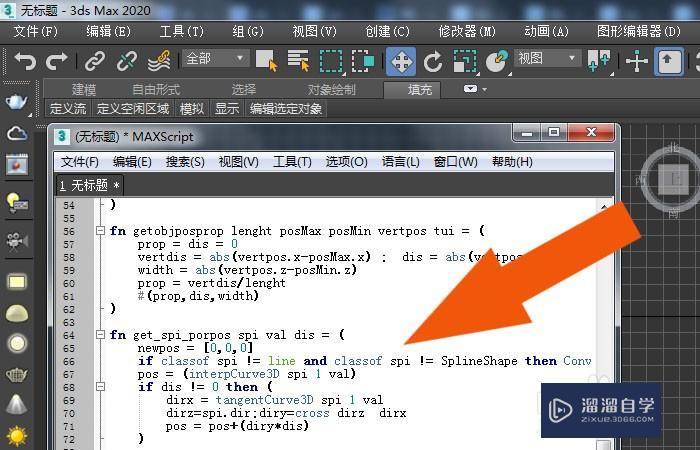
第6步
接着,鼠标左键单击菜单【工具】下的【计算所有】,如下图所示。
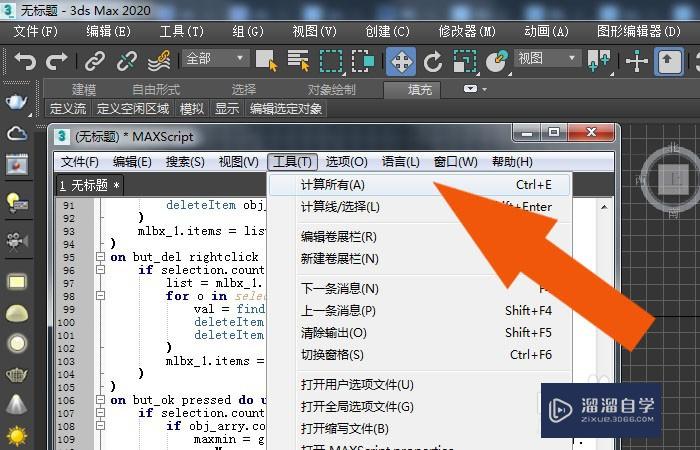
第7步
最后,可以看到脚本代码运行的窗口了,可以单击按钮,测试脚本代码,如下图所示。通过这样的步骤和方法,就学会了在3DMax2020软件中编辑和运行ms脚本了。
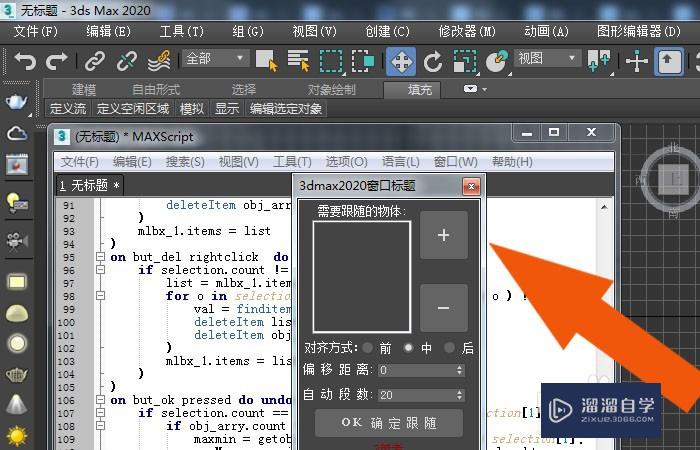
温馨提示
以上就是关于“3DMax2020软件中如何编辑和运行ms脚本?”全部内容了,小编已经全部分享给大家了,还不会的小伙伴们可要用心学习哦!虽然刚开始接触3DMax软件的时候会遇到很多不懂以及棘手的问题,但只要沉下心来先把基础打好,后续的学习过程就会顺利很多了。想要熟练的掌握现在赶紧打开自己的电脑进行实操吧!最后,希望以上的操作步骤对大家有所帮助。
初级 中级3dmax2020 vray4.2中文版基本讲解
特别声明:以上文章内容来源于互联网收集整理,不得将文章内容
用于商业用途.如有关于作品内容、版权或其他问题请与溜溜网客服
联系。
相关文章
距结束 06 天 06 : 12 : 55
距结束 01 天 18 : 12 : 55
首页









